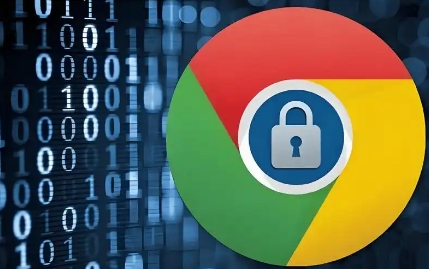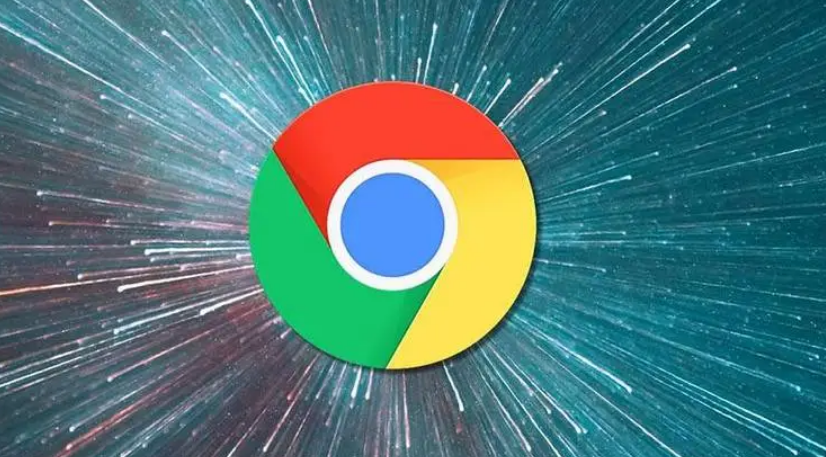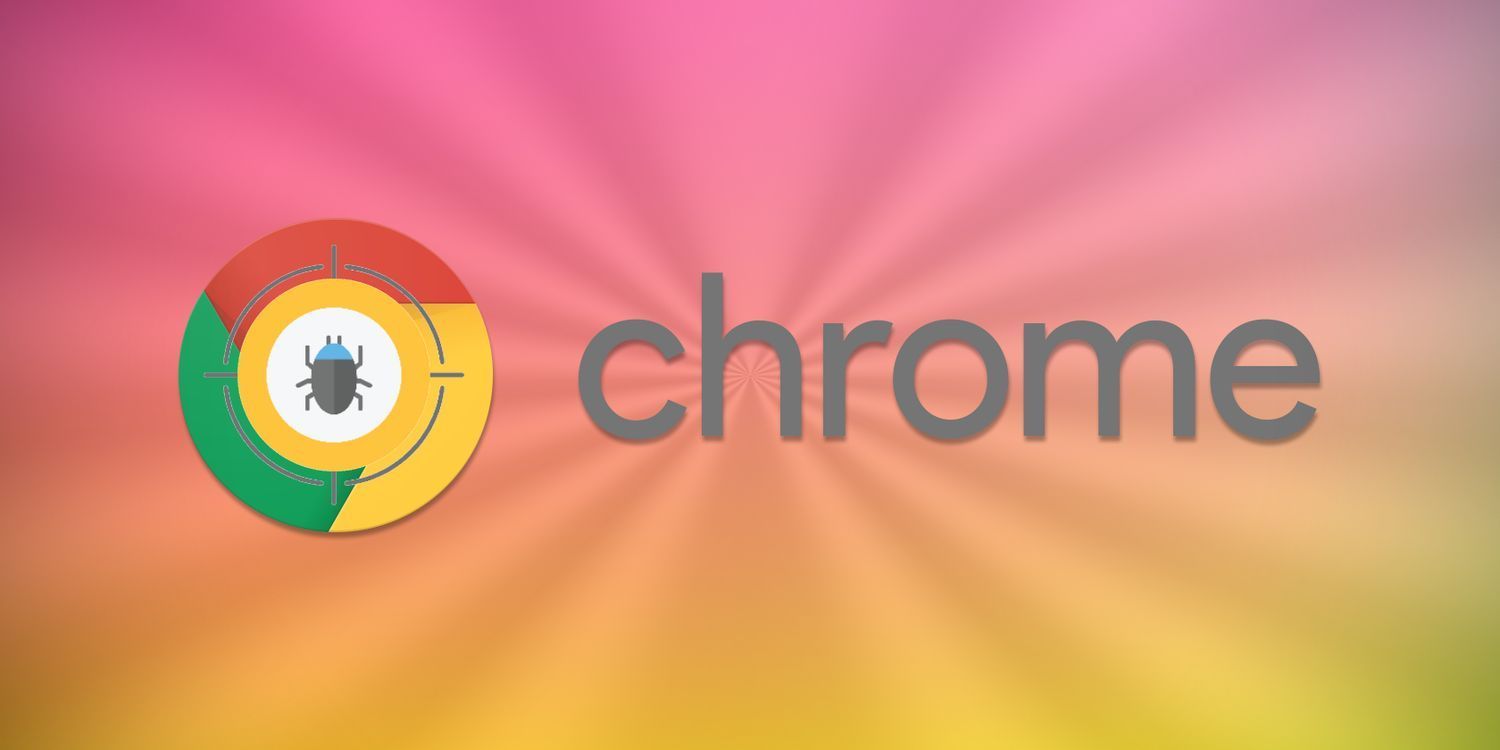当前位置:
首页 >
Chrome浏览器广告拦截功能设置教程
Chrome浏览器广告拦截功能设置教程
时间:2025年07月26日
来源: 谷歌浏览器官网
详情介绍
一、使用扩展程序拦截广告
1. 访问应用店:打开Chrome浏览器,点击右上角的三个点图标,选择“更多工具”,再点击“扩展程序”,或者直接在地址栏输入`chrome://extensions/`并按回车键进入扩展程序页面。也可通过Chrome网上应用店搜索广告拦截扩展程序,如“AdBlock”“uBlock Origin”等。
2. 安装扩展程序:在搜索结果中选择合适的广告拦截扩展程序,点击其详情页面中的“添加到Chrome”按钮,按照提示完成安装过程。安装完成后,在Chrome浏览器右上角会出现扩展程序的图标。
3. 启用与设置:点击扩展程序图标,根据不同扩展程序的提示进行启用操作。一般在图标的弹出菜单或设置页面中找到启用选项及相关设置,可根据自身需求调整拦截规则等。
二、利用Chrome内置功能拦截广告(部分版本支持)
1. 进入设置页面:打开Chrome浏览器,点击右上角的三个点,选择“设置”选项。在设置页面中,找到“隐私和安全”或类似选项,点击进入。
2. 查找广告设置:在隐私和安全设置中,查找“网站设置”或“内容设置”等相关选项,点击进入后找到“广告”或类似的分类,点击进入广告设置页面。
3. 开启拦截:在广告设置页面中,若看到“阻止所有网站显示广告(推荐)”或类似的选项,将其开关切换至开启状态,即可启用Chrome内置的广告拦截功能。不过,并非所有版本的Chrome浏览器都有此内置功能。
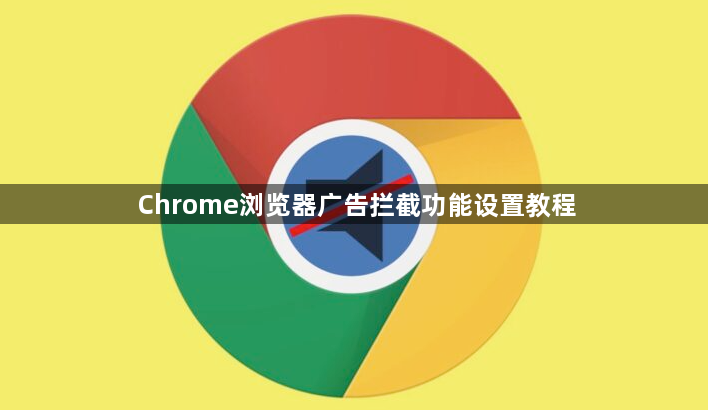
一、使用扩展程序拦截广告
1. 访问应用店:打开Chrome浏览器,点击右上角的三个点图标,选择“更多工具”,再点击“扩展程序”,或者直接在地址栏输入`chrome://extensions/`并按回车键进入扩展程序页面。也可通过Chrome网上应用店搜索广告拦截扩展程序,如“AdBlock”“uBlock Origin”等。
2. 安装扩展程序:在搜索结果中选择合适的广告拦截扩展程序,点击其详情页面中的“添加到Chrome”按钮,按照提示完成安装过程。安装完成后,在Chrome浏览器右上角会出现扩展程序的图标。
3. 启用与设置:点击扩展程序图标,根据不同扩展程序的提示进行启用操作。一般在图标的弹出菜单或设置页面中找到启用选项及相关设置,可根据自身需求调整拦截规则等。
二、利用Chrome内置功能拦截广告(部分版本支持)
1. 进入设置页面:打开Chrome浏览器,点击右上角的三个点,选择“设置”选项。在设置页面中,找到“隐私和安全”或类似选项,点击进入。
2. 查找广告设置:在隐私和安全设置中,查找“网站设置”或“内容设置”等相关选项,点击进入后找到“广告”或类似的分类,点击进入广告设置页面。
3. 开启拦截:在广告设置页面中,若看到“阻止所有网站显示广告(推荐)”或类似的选项,将其开关切换至开启状态,即可启用Chrome内置的广告拦截功能。不过,并非所有版本的Chrome浏览器都有此内置功能。